如何防止 Google 表格删除前导零
.jpg)
您喜欢数字吗?
如果您每天都在处理数字、小数和数学运算,那么 Google 表格等工具可能是您必备工具包的一部分。 Google 表格是一个出色的程序,可帮助您保持井井有条,并在游戏中处于领先地位。
不过,仍有一些设置可能会给您带来额外的工作或让您感到烦躁。您是否见过 Google 表格删除前导零?
这是发生这种情况的原因以及如何解决。
有什么问题?
假设您想要输入以零(或多于一)开头的电话号码。不幸的是,Google 表格可能会删除前导零,即使它们是您尝试输入的信息的合法部分。
无论数据如何,这都可能发生:您可能正在输入社交安全号码、ID、邮政编码等。
幸运的是,有多种方法可以将这些零保留在它们所属的位置。请注意,如果您在 Microsoft Excel 中遇到相同的问题,您也可以使用其中的一些。
1.创建自定义数字格式
第一种方法是指创建自定义格式,以便它必须显示您在单元格中输入的所有内容。您可以按照单元格需要显示的方式调整设置,例如,如果您输入社会保险号,则为九位数字。
这样,如果数字以一、二或更多开头零,它们将全部显示,因为单元格总共需要包含九位数字。
使用此方法时,请确保始终输入足够数量的数字。如果您不小心输入了更多,Google 表格会从开头删除这些数字。如果您输入的数字少于预期,Google 表格会自行添加前导零。
按照以下步骤应用此方法:
- 点击您想要的单元格格式来选择它们。
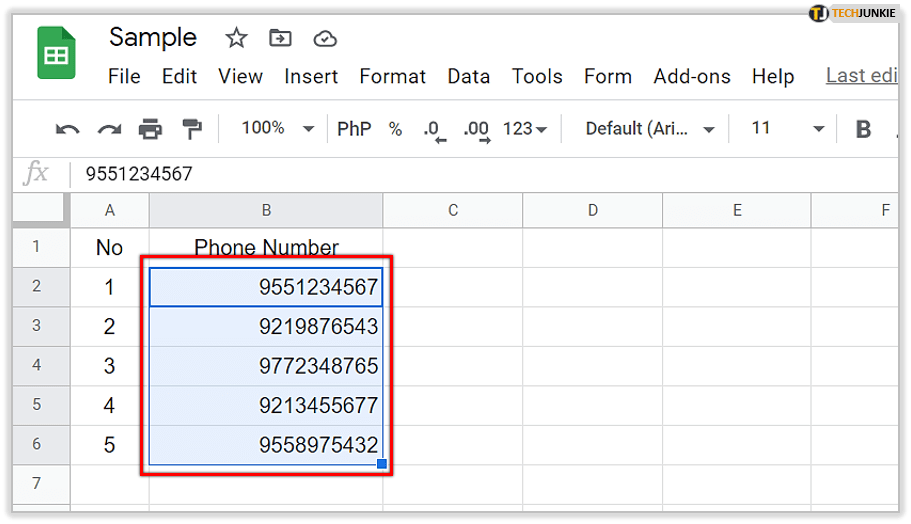
- 从顶部的栏中选择“格式”选项卡。
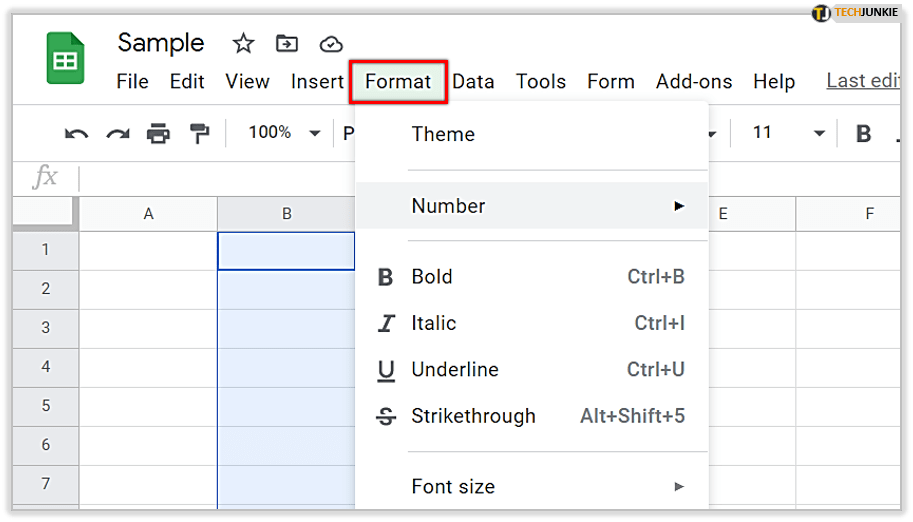
- 导航到数字并在新菜单中找到更多格式。
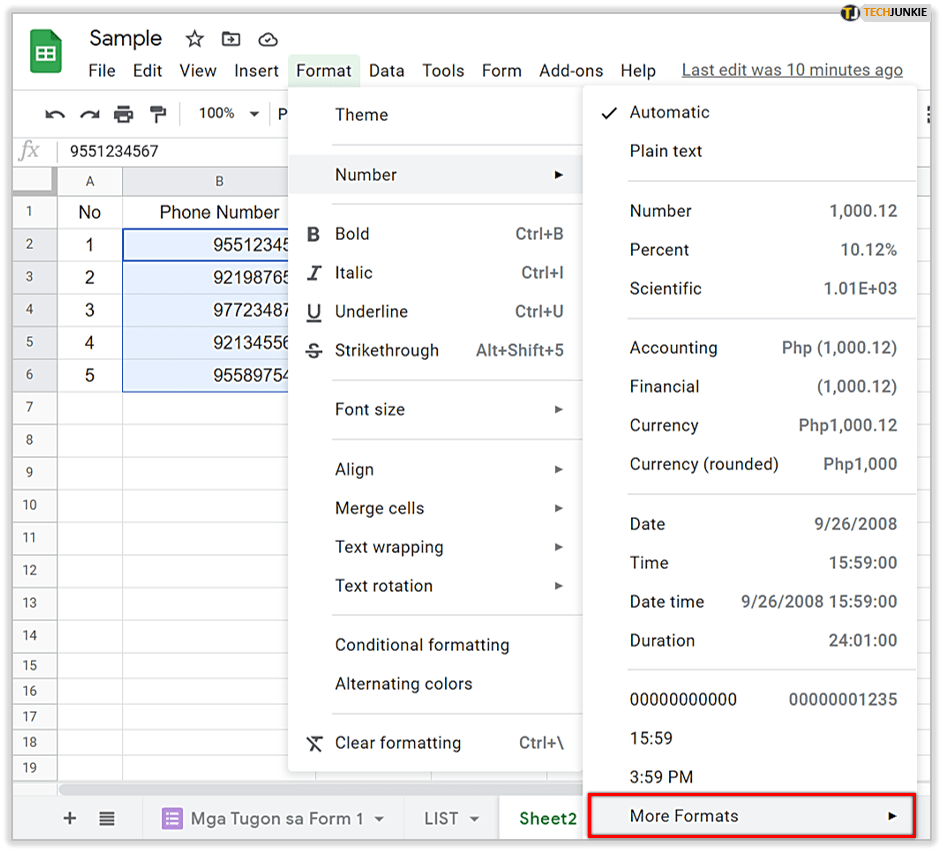
- 从此下拉菜单中,选择自定义数字格式。
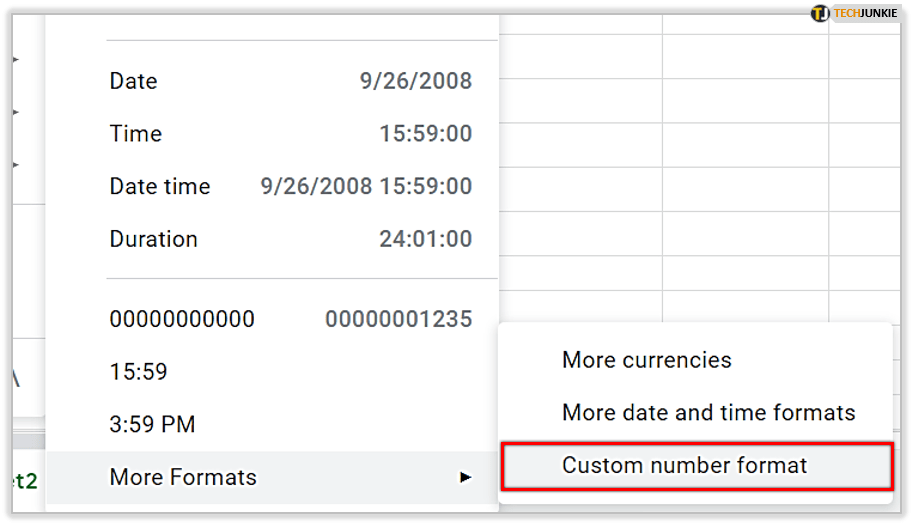
- 当一个新对话框打开时,输入您要为所选单元格设置的位数。您将以零的形式输入它们。例如,如果您希望单元格包含十一个数字,请输入十一个零。
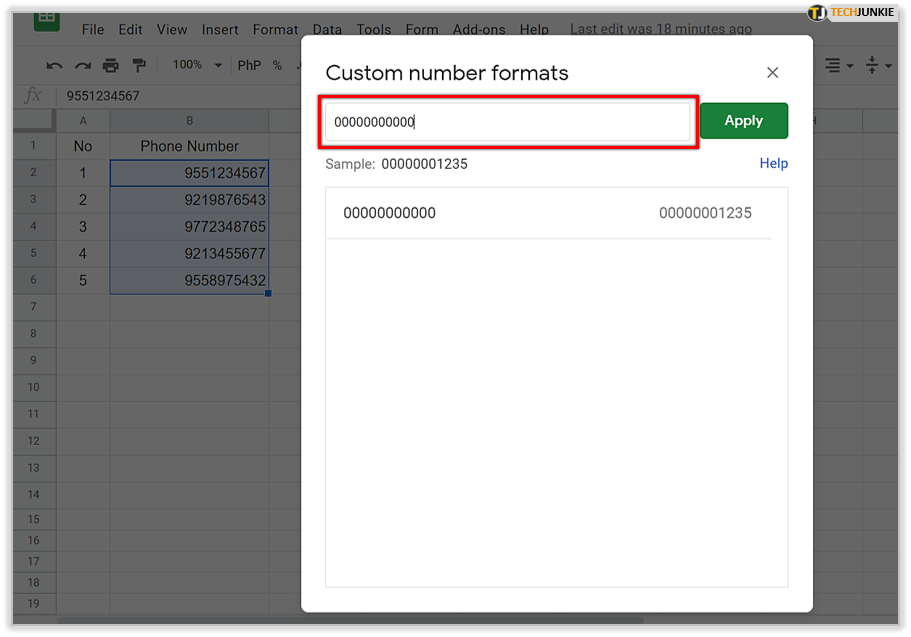
- 点击应用。
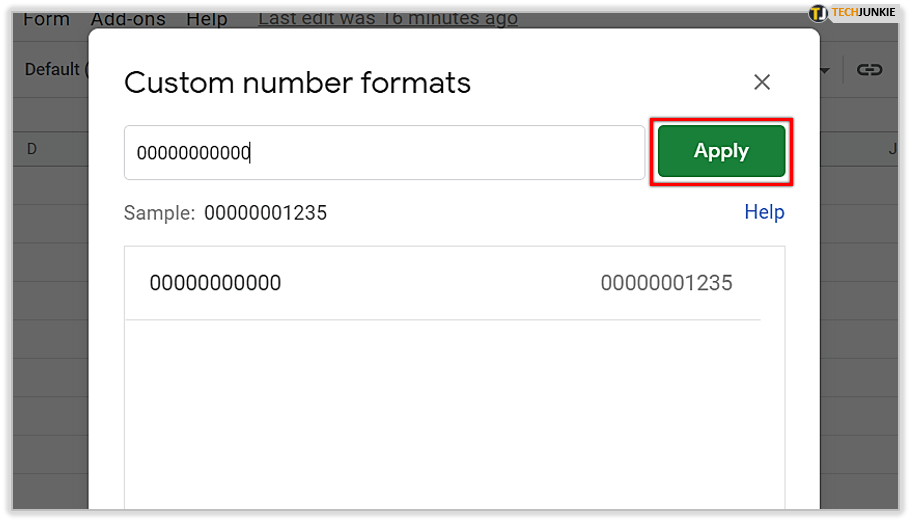
2。使用撇号
使用撇号是解决此问题的非常简单的方法。这是您需要执行的操作。
在开始输入以零开头的数字之前,请输入撇号符号。
例如:
输入'005219而不是005219。

按 Enter 后,撇号将从单元格中消失。您会看到一个与您输入的一样的普通数字。这是因为撇号在 Google 表格中的作用是禁用从单元格中删除前导零的设置。
3.纯文本格式
将单元格格式从数字切换为文本也可以帮助你解决这个问题。如果你改变这个设置,你将能够保留所有的前导零,无论它们的数字如何。如果您不想每次输入数字时都添加撇号,此方法可能更适合您。
要做到这一点,请按照以下步骤操作说明:
- 单击要设置为纯文本格式的行或列。它也可以只有几个单元格。
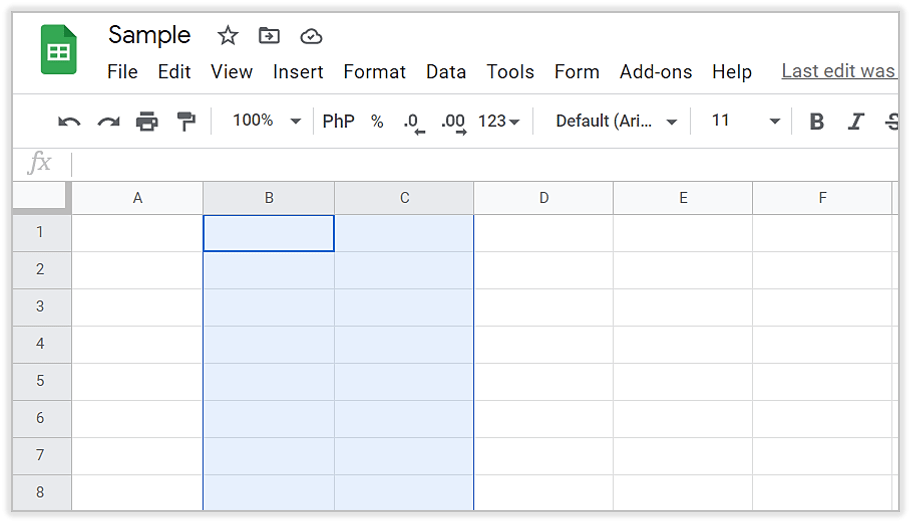
- 从顶部栏中选择格式并导航到数字。
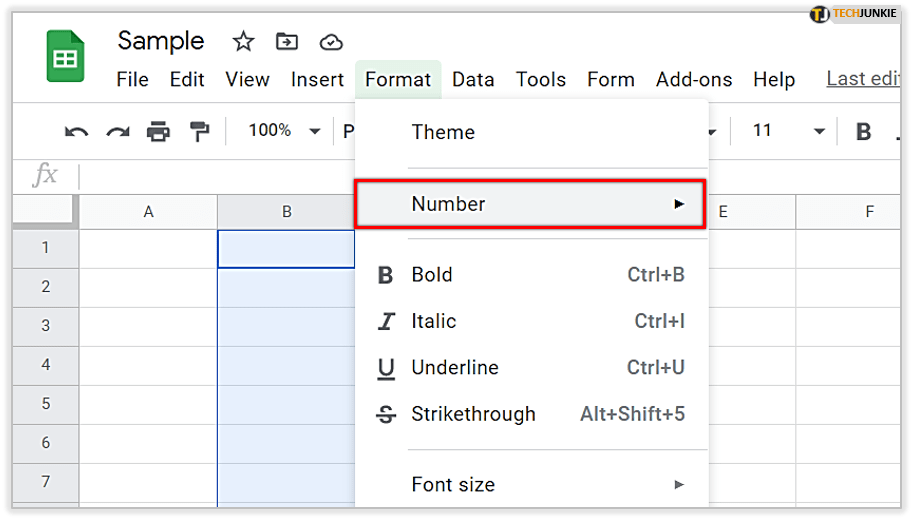
- 您会看到已选中自动,因此请选择纯文本。
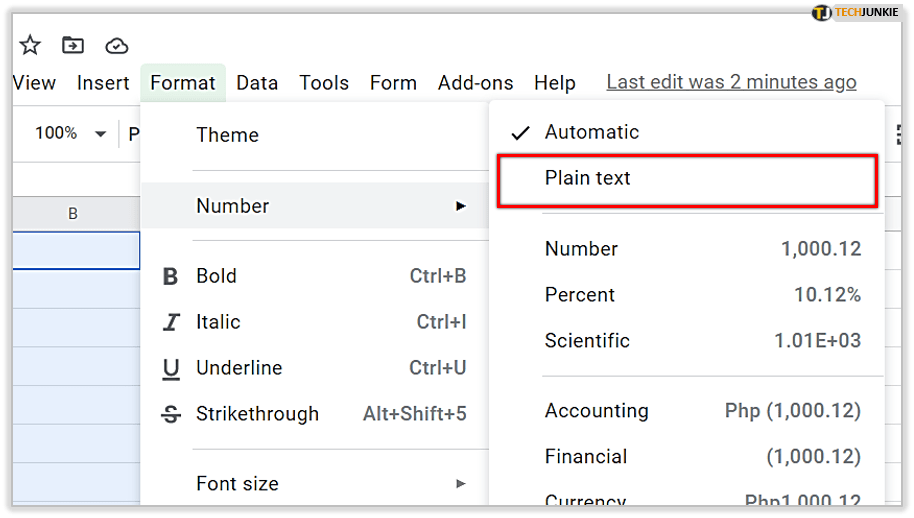
- 现在您可以继续输入数字而不会从单元格中消失前导零。
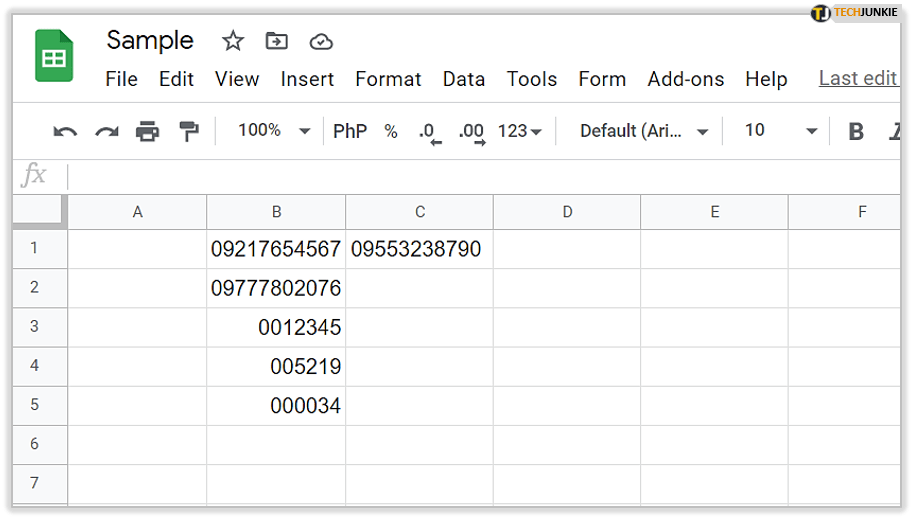
如何从 Google 表格中删除前导零
如果您想从工作表中删除前导零会发生什么?
您可能会发现自己处于以下情况:Google工作表在您的数字序列中添加了前导零,而您想要将其删除。
如果您之前使用自定义数字格式为单元格设置了特定的数字位数,则可能会发生这种情况。如果您输入的数字不足,Google 表格会在数字前添加前导零。
您可以通过将单元格格式改回数字或常规格式来删除这些零。

选择您的解决方案
如您所见,有三种不同的方法可以防止 Google 表格删除前导零。
在使用单个零可能产生巨大差异的数据时,此默认设置有时会导致严重问题。但是,当您及时注意到正在发生的事情时,您可以在一分钟内解决问题。由您来确定哪些方法适合您。
您是否已经尝试过我们的修复方法之一?哪一种最适合你?在下面的评论部分分享您的经验。







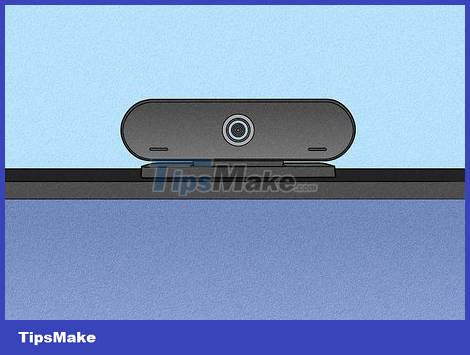
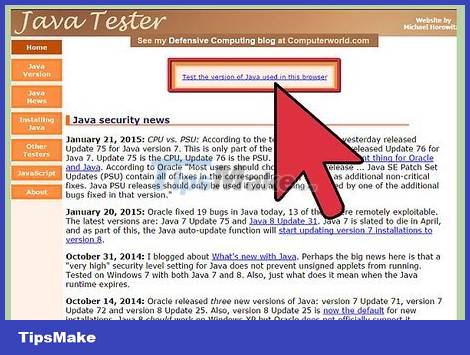
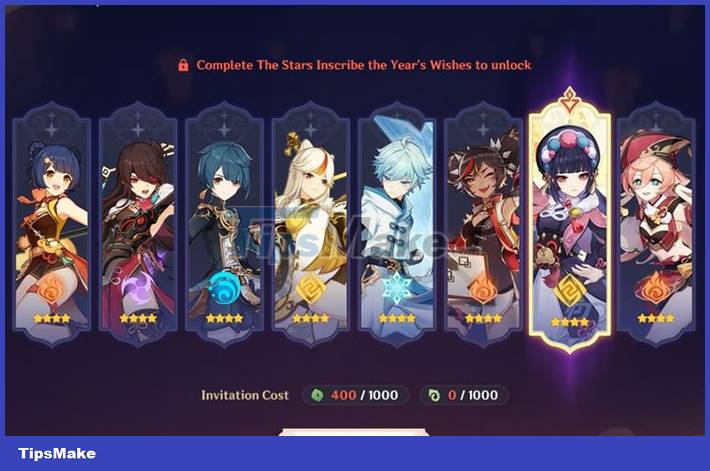

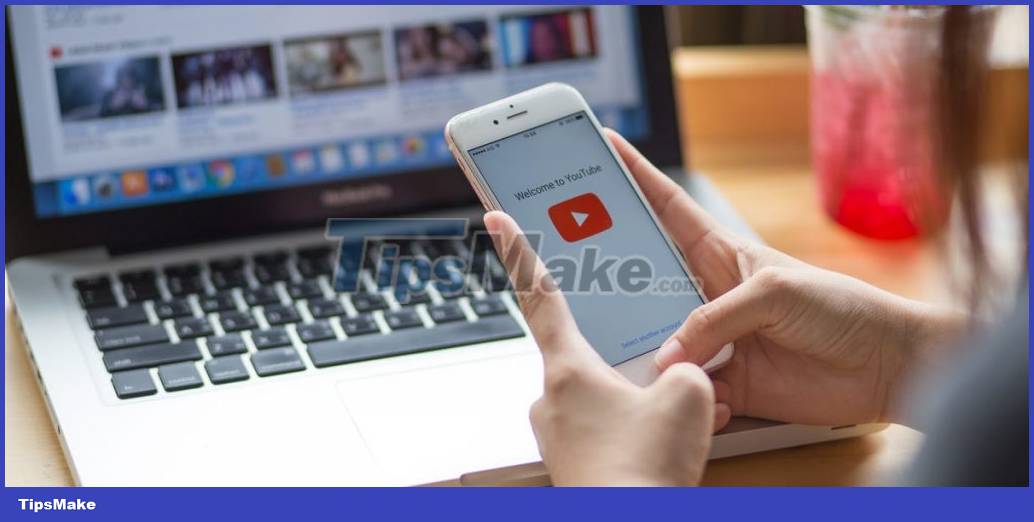

0 评论